Како исправити фаталну системску грешку у оперативном систему Виндовс 10
мисцеланеа / / August 04, 2021
Фатална системска грешка је једна таква грешка која зауставља или ослобађа рачунар јер је достигла услов да рачунар више не може безбедно да ради. Са системском грешком Фатал, корисници доживљавају БСОД (плави екран смрти), све време се мучећи. Будући да је то уобичајена грешка у оперативном систему Виндовс 10, већина корисника више пута доживљава и стога извештава о истим.
Садржај странице
-
Исправци за „Исправите фаталну системску грешку у оперативном систему Виндовс 10.“
- Поправка 1: Користите ДИСМ наредбу:
- ПОПРАВАК 2: Онемогући извршење потписа возача:
- ПОПРАВАК 3: Користите алат за фиксирање:
- ФИКС 4: Поправите свој регистар:
- ФИКС 5: Замените оштећене датотеке:
- ФИКС 6: Инсталирајте најновија ажурирања и управљачке програме:
- ФИКС 7: Покрените СФЦ скенирање:
- ПОПРАВАК 8: Уклоните све недавно инсталиране апликације или управљачке програме:
- ПОПРАВАК 9: Копирање премештених датотека:
- ФИКС 10: Вратите управљачке програме:
- ФИКС 11: Покрени цхкдск:
- РЕШЕЊЕ 12: Ресетовање система Виндовс 10:
Исправци за „Исправите фаталну системску грешку у оперативном систему Виндовс 10.”
Фатална системска грешка је озбиљан проблем који може довести корисника до губитка података, па чак и оштетити ваш систем. Иако то није нерешиво, за њега постоји неколико решења и решења. За више детаља погледајте доле:
Поправка 1: Користите ДИСМ наредбу:
У случају да се инсталација вашег Виндовс 10 оштети због било какве грешке или одређене закрпе, то може довести до фаталне системске грешке. Иако, користећи команду ДИСМ, можете то решити и поново брзо користити систем. Да бисте знали како, погледајте доле:
- Прво, Подигните рачунар од Инсталациони медијум за Виндовс 10.
- Сада притисните С.хифт тастер + Ф10 за покретање Прозор наредбеног ретка. Покрените га са администраторским приступом.
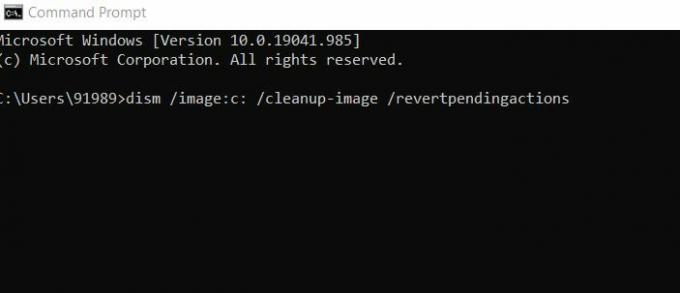
- Сада унутар Прозор наредбеног ретка, тип дисм / имаге: ц: / цлеануп-имаге / ревертпендингацтионс а затим притисните Ентер.
Пустите да сам обрађује. Када завршите, проверите да ли постоје побољшања.
ПОПРАВАК 2: Онемогући извршење потписа возача:
Друго решење које вам може помоћи да се решите фаталне системске грешке је онемогућавање извршења потписа возача. Да бисте знали како, погледајте доле:
- Прво, покрените Аутоматско поправљање процес поновним покретањем рачунара неколико пута током фазе покретања.
- Сада идите на Решавање проблема -> Напредне опције -> Подешавања покретања.

- Сада у прозору Стартуп Сеттингс притисните тастер Тастер Ф7 да бисте изабрали Онемогући извршење потписа возача.
На крају, поново покрените систем и проверите да ли постоје побољшања.
ПОПРАВАК 3: Користите алат за фиксирање:
Као и за многе претрпљене кориснике, да би решили фаталну системску грешку, користили су наменски алат за аутоматску поправку који је посебно помогао у решавању БСОД грешака. Такође можете да користите било који такав алат доступан на мрежи и проверите да ли вам могу помоћи или не.
ФИКС 4: Поправите свој регистар:
Поправка регистра на крају вам може помоћи у решавању фаталне системске грешке. Да бисте знали како следите кораке дате у наставку:
- Прво, у траци за претрагу радне површине, регедит и отворен Уредник регистра.
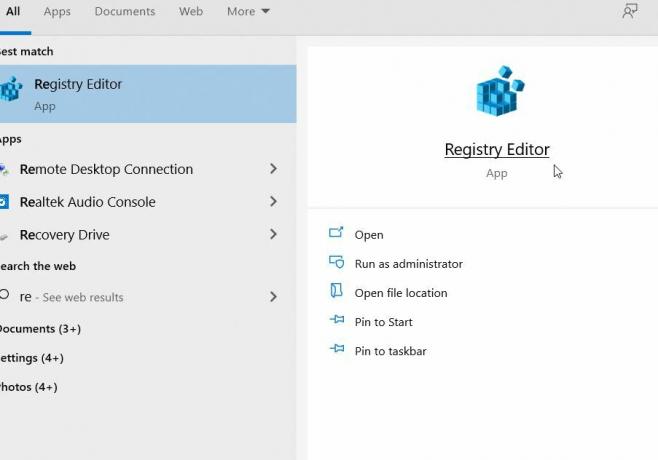
- Затим у уређивачу регистра пронађите Ц: \ Виндовс \ Систем32 \ цонфиг а затим копирајте следеће датотеке на друго место. (ДЕФАУЛТ, САМ, СИГУРНОСТ, СОФТВЕР и СИСТЕМ фајлови).
- Сада идите на Ц: \ Виндовс \ Систем32 \ Цонфиг \ Регбацк именик.
- Даље налепите садржај на следећу локацију, Ц: \ Виндовс \ Систем32 \ цонфиг \.
Када завршите, проверите да ли постоје побољшања.
Белешка: Корисници који нису у могућности да приступе оперативном систему Виндовс 10 да би извршили горенаведене кораке, могу их извршити путем сигурног режима или покретањем рачунара са Линук ЦД-а.
Огласи
ФИКС 5: Замените оштећене датотеке:
Фатална системска грешка углавном се може појавити због оштећених системских датотека, посебно Винлогон, Усеринит.еке и мсгина.длл (према корисницима). Иако може бити и неколико других датотека, од којих се већина може наћи у директоријуму ВиндовсСистем32. Овде је решење једноставно копирање тих датотека са другог поузданог Виндовс 10 рачунара. Овде се уверите да други рачунар који користите за копирање датотека мора бити исте верзије Виндовс 10.
На пример, ако сте 34-битна верзија оперативног система Виндовс 10, затим копирајте из друге 34-битне верзије оперативног система Виндовс 10 или ако користите 64-битну верзију оперативног система Виндовс 10, а затим копирајте из исте 64-битне верзије оперативног система Виндовс 10.
ФИКС 6: Инсталирајте најновија ажурирања и управљачке програме:
Инсталирање најновијих исправки и управљачких програма такође може помоћи у решавању фаталне системске грешке у оперативном систему Виндовс 10. Да бисте знали како следити кораке дате у наставку:
Огласи
- Прво, покрените Апликација за подешавања притиском Виндовс + С. истовремено.

- Сада унутар Апликација за подешавања, Иди на Ажурирања и сигурност а затим изаберите Виндовс Упдате и кликните на Провери ажурирања таб. Виндовс ће сада аутоматски пронаћи и инсталирати све доступне исправке на ваш рачунар.
- Након тога, поново покрените рачунар и проверите да ли постоје побољшања.
Поред инсталирања најновијих исправки за Виндовс, потражите и застареле управљачке програме и инсталирајте њихову најновију верзију на рачунар. Да бисте то урадили, да ли можете да користите алатку за аутоматско ажурирање управљачких програма или исто извршите ручно.
- Једноставно дођите до званичне веб локације произвођача хардвера и преузмите најновије управљачке програме за свој уређај.
ФИКС 7: Покрените СФЦ скенирање:
Фатална системска грешка може бити резултат оштећених системских датотека. Овде је у случају најбоље решење покренути СФЦ скенирање и проверити да ли помаже или не. СФЦ скенирање проналази и поправља све оштећене системске датотеке. Да бисте сазнали више, следите кораке дате у наставку:
- Прво, Уметните диск и Поново покрените рачунар.
- Сада притисните било који тастер на тастатури за покретање са ДВД-а.
- Даље, одаберите свој Распоред, време и језик тастатуре.
- Сада кликните на Следеће -> Поправите рачунар -> Решавање проблема -> Напредне опције.

- Сада покрените Прозор наредбеног ретка а затим копирајте + налепите следећу команду. Обавезно притисните Ентер Након тога.
СФЦ / СЦАННОВ / ОФФБООТДИР = Ц: / ОФФВИНДИР = Ц: Виндовс
- Када завршите, проверите побољшање.
ПОПРАВАК 8: Уклоните све недавно инсталиране апликације или управљачке програме:
Ако се догодила фатална системска грешка након што сте инсталирали нову апликацију, софтвер или управљачки програм вашем систему, тада та одређена апликација / софтвер или управљачки програм можда омета и ствара неке издања. Овде је најбоље решење уклонити ту наменску апликацију / софтвер или управљачки програм, а затим проверити побољшања.
ПОПРАВАК 9: Копирање премештених датотека:
Као и за неколико страдалих корисника, фатална системска грешка решена је за њих одмах након што су копирали премештене датотеке. Међутим, овај корак може бити мало проблематичан јер укључује копирање датотека у инсталациони директоријум Виндовс 10, што може оштетити инсталацију оперативног система. Међутим, ако и даље желите да покушате, следите кораке дате у наставку:
- Прво, Подигните рачунар од Линук медији.
- Сада пронађите и приступите свом ХДД. Овде ћете можда видети пронађено.000 или неколико пронађених директоријума.
Белешка: Пре копирања, размислите о стварању резервне копије за Систем32 директоријум.
- Сада отворите фасциклу из Виндовс \ Систем32 а затим копирајте датотеке из других пронађених директоријума овде.
ФИКС 10: Вратите управљачке програме:
Фатална системска грешка сигурно може настати након што инсталирате одређени управљачки програм. А ако је то случај са вама, размислите о враћању управљачких програма. Да бисте то урадили, следите кораке дате у наставку:
- Прво идите на траку за претрагу радне површине, кликните десним тастером миша на Виндовс икона и изаберите опцију Менаџер уређаја из контекстног менија.
- Сада унутар Прозор управитеља уређаја, пронађите Возач желите да се вратите, а затим кликните десним тастером миша и изаберите Својства.

- Сада на следећем одзиву идите на Картица возача а затим кликните на Врати возач таб. Нека се процес сам заврши.
У случају да картица Враћање управљачког програма није доступна или је засивљена на вашем екрану, тада можете и да деинсталирате, а затим поново инсталирате управљачки програм.
ФИКС 11: Покрени цхкдск:
Баш као и ДИСМ и СФЦ скенирање, такође можете покренути команду цхкдск и проверити да ли помаже или не. Цхкдск у основи скенира хард диск на оштећене датотеке, а затим их поправља. Да бисте сазнали више, следите кораке у наставку:
- Прво притисните Виндовс + С. и у траку за претрагу откуцајте „цомманд промпт“. Тхе Прозор наредбеног ретка отвориће вам се.
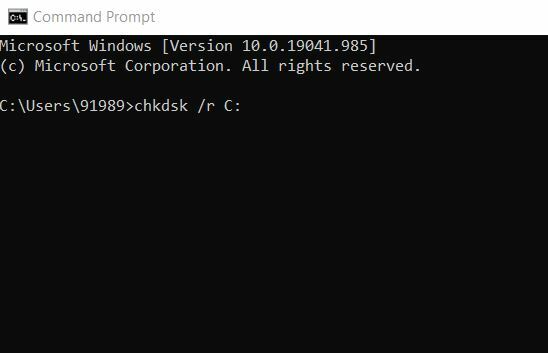
- Унутар типа командне линије цхкдск / р Ц: (Овде замените абецеду Ц абецедом ваше партиције.)
- Даље, у случају да желите да извршите детаљно скенирање, мораћете да скенирате сав чврсти диск партиције користећи исту команду, али замењујући Ц: абецедом која иде уз ваш чврсти диск подела.
РЕШЕЊЕ 12: Ресетовање система Виндовс 10:
Последње решење је ресетовање Виндовс 10 система. Да бисте то урадили, следите кораке дате у наставку:
- Прво, морате неколико пута поново покренути систем током процеса покретања да бисте ушли у Аутоматско поправљање.
- Онда иди на Решавање проблема -> Ресетуј овај рачунар -> Уклони све.
- Сада убаците инсталациони медиј (ако се тражи).
- Даље кликните на Само погон на коме је инсталиран Виндовс а затим изаберите Само уклоните моје датотеке.
- Сада изаберите Поново покренути дугме да бисте започели процес.
- На крају, следите упутства на екрану да бисте ресетовали Виндовс 10.
Осим ресетовања Виндовс-а, можете извршити и чисту инсталацију оперативног система Виндовс 10. Пре него што се одлучите за било који од њих, обавезно направите резервну копију важних датотека, јер оба ова процеса могу избрисати све датотеке са ваше Ц партиције.
Ово су била 12 најбољих решења која ће вам на крају помоћи да се решите фаталне грешке на вашем Виндовс 10 рачунару. Међутим, ако ниједан од њих није радио за вас, коначно ћете морати да проверите хардвер. Слични проблеми попут грешке Фатал Системс могу се покренути и због неисправног хардвера, а након замене чврстих управљачких програма неколико корисника је то корисно решило.
Поред чврстог диска, проверите и РАМ, матичну плочу и ХДМИ каблове и проверите да ли сви они раде исправно или не. Ипак, ако се грешка и даље јавља, саветујемо вам да се обратите стручњаку и потражите усредсређено решење. Ако имате питања или повратне информације, запишите коментар у наредно поље за наредбе.



